3D渲染__vr多角度渲染
- 格式:doc
- 大小:1.29 MB
- 文档页数:17

3d常用渲染尺寸1.引言1.1 概述概述部分的内容可以介绍一下3D渲染和渲染尺寸的基本概念,为读者提供一些背景知识。
概述部分的内容如下:引言在现代科技迅猛发展的时代,3D渲染技术已经成为了广泛应用的一项重要技术。
从电影、电视剧到游戏、广告等各个领域,我们可以看到精彩的3D图像和场景。
而在进行3D渲染时,渲染尺寸是一个不可忽视的重要因素。
本文将介绍常用的3D渲染尺寸,以及它们在不同领域中的应用。
在深入了解这些渲染尺寸之前,让我们先来了解一下3D渲染的基本概念。
3D渲染是指将三维场景或模型转化为二维图像的过程。
通过计算机算法,将三维模型中的几何形状、纹理、光照等信息转化为最终的图像。
3D 渲染技术的发展为我们呈现了逼真细致的虚拟世界,提升了视觉享受。
而渲染尺寸则是指渲染的最终图像的大小。
不同的应用场景和媒介对渲染尺寸有不同的要求,因此选择适合的渲染尺寸非常重要。
本文将介绍几种常用的3D渲染尺寸,帮助读者更好地了解并选择适合自己需求的尺寸。
接下来,我们将从3D渲染的基本概念入手,逐步展开对常用3D渲染尺寸的介绍。
通过本文的阅读,读者将能够更好地了解3D渲染尺寸的选择和应用,为自己的项目或作品提供更好的视觉效果。
在接下来的内容中,我们将首先介绍3D渲染的基本概念,然后重点讨论常用的3D渲染尺寸。
最后,我们将对本文进行总结并展望未来的发展方向。
让我们一起探索3D渲染尺寸的奥秘吧!1.2 文章结构文章结构部分的内容:本文将主要包含两个部分,即引言和正文。
引言部分将对文章进行概述、介绍文章的结构和目的。
正文部分将分为两个小节进行阐述,分别是对3D渲染的基本概念的介绍和介绍常用的3D渲染尺寸。
最后,在结论部分对文章进行总结,并对未来的发展进行展望。
引言部分首先会对3D渲染进行概述,解释其基本概念和作用,为读者提供背景知识。
接下来,会介绍文章的结构,明确将会包含哪些内容。
最后,会阐明文章的目的,即希望通过本文让读者了解常用的3D渲染尺寸,以便在实践中能够选择合适的尺寸。

3DVRAY渲染设置参数如下:,F10渲染器快捷键;第一、渲染测试阶段:(白模渲染)先考虑速度为主,质量为次。
在不影响整体效果的前提下,把所有的参数调到最低,主要讲求速度。
参数:打开F10渲染器1公用:选择输出大小:如果感觉自定义图片的比例不太满意,其他HDTV 视频图片比较扁用的也不少,PAL D-1视频渲染厨房或卫生间时常用。
找到公用最底下的指定渲染器:将默认扫描渲染器改为V-Ray渲染,再打开渲染器中的帧缓冲区,勾选启用内置帧缓冲区:(此项可有可无)。
再打开全局开关,把默认灯光去掉(关掉);勾选最大深度:5;测试阶段应把反射和折射关掉。
图像采样:类型:自适应细分改为固定;准蒙特卡洛在整体和细节上是最精细的效果.抗锯齿过滤器:区域是最低效果,但速度最快,改成Catmull-rom时图就非常细致了.间接照明:勾选开,饱和度和对比度可以看效果自定一下。
二次反弹,全局光引擎改成灯光缓冲.发光贴图:当前预置:高改成非常低,模型细分30左右,模型很简单时可以不修改模型细分,勾选显示计算状态,勾选显示直接光照。
灯光缓冲:细分:100~200,勾选显示计算状态;最后的颜色映射类别可以逐一测试其效果。
其中线性倍增对比度很强,容易曝光,当图很曝光时可以使用指数。
以上是白模部分的渲染测试阶段。
尺寸大多在640*480第二、渲染出图阶段1:(出小图)以质量为主,速度为次~整体效果要提高,渲染参数也要整体提高~打开F10渲染器V-Ray渲染,再打开渲染器中的帧缓冲区,勾选启用内置帧缓冲区;再打开全局开关,把默认灯光去掉;勾选最大深度:5,图像采样:类型:自适应细分是中级渲染,自适应准蒙特卡洛是最佳效果。
抗锯齿过滤器使用Catmull—rom最佳效果。
间接照明:勾选开,可以把对比度调高,让明暗对比明显些~二次反弹:0.85,再把全局光引擎中的BF算法改为灯光缓冲.发光贴图:(因非常影响整体速度,所以最好不要把参数调太高)当前预置:高改成中,模型细分80左右,插补采样50左右。


Vray多角度渲染设置如何在vray中实现多角度渲染第一步:在vray平台上设置3dsmax的渲染预设。
Vray的渲染参数虽然繁多,但也没有必要每次渲染时都设置一遍,可以利用3dsmax提供的渲染预设。
也就是说将3dsmax的渲染参数分为低品质测试和高品质出图两种方案,然后分别按这两种方案调节好渲染参数就可以了。
以500*375的分辩率来说明一下如何将低品质参数保存为渲染预设,然后再将Vray的渲染参数调节为高品质,假定将输出分辩率设为2000*1500,然后同样单击“save Preset”按钮,将其保存起来即可。
也可以根据实际需要调节出不同级别的渲染参数,设置不同的分辩率大小,然后分别将它们保存起来以供日后调用。
第二步:接下来是多角度渲染。
所谓多角度渲染就是指可以一次性的渲染场景中的多个相机角度。
此时借助一个命令,就是3dsmax提供的批处理渲染命令。
调出批处理对话框这个对话框只要了解4个参数就可以搞定,下Add…:添加接钮,单击此按钮来加入视图事件,想一次性渲染几个角度就加入几个事件。
Output path(输出路径):想将渲染出来的文件存放在哪里,指定什么格式,只要单击后面的“省略号”按钮就可以设定,每一个角度的文件名可以不一定,文件格式也可以不一样,存放位置也可以不一样。
Camera:在此选择你想渲染的摄影机。
Preset:预设,是最关键的。
选择在第一步中保存的渲染预设方案,那么你当前的摄影机角度场景就会按照你当初设定的参数来渲染。
以一个简单的客厅场景为例,设置三个摄影机,大家看看参数第三步:面板参数演示:仔细看这个面板的参数。
其中输出分辩率是在渲染预设中已经调好的,这里不用再改了。
输出文件的位置可以在output path中去改。
当你想通了的时候,祝贺你一下,单击 Render按钮就可以最终进行成图渲染了。
如果平台帮到你,请告诉你的朋友,谢谢!。
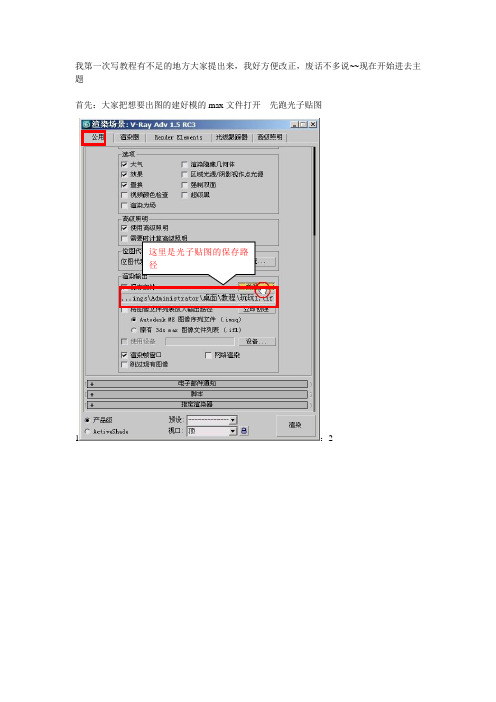
我第一次写教程有不足的地方大家提出来,我好方便改正,废话不多说~~现在开始进去主题
首先:大家把想要出图的建好模的max文件打开先跑光子贴图
这里是光子贴图的保存路
径
1:2
我们把反射去掉,不渲染最终的图像勾上,这样我们可以剩下大半的时间。
使用固定我们的速度会更快一些。
自动保存光子贴图
自动保存灯光缓存贴图
保存预设值有几个相机就保存几个预设值
路径
依此类推有几个相机就保存几次。
现在开始设置批处理
有几个相机添加几个相机
这个就是我们在公用里面保存光子贴
图的路径
场景状态我们添加场景相机
这里的预设值与相机对应
依此类推······然后点击渲染,这样就渲染出来了光子贴图,接下来就是出图,
这里是你要
出图的尺寸
这里是你要出图的路径
把反射打开,不渲染最终图像去掉,图像采样选择自适应细分,抗锯齿打开。
然后调用光子贴图,
再次保存预设值与上面一样。
然后删除之前所有添加的相机,从新添加,
这里就是我们出图的路径,与
公用的路径一样
这里和上面的一样,场景状态还是场景相机,预设值就变成了我们用得光子贴图里面的预设值了,同样的方法把所有的相机设置好就可以渲染了,渲出的图就是你想要的结果,
在此声明,如果你把所有的参数都调好了~其实不用跑光子贴图也可以,直接渲染最终图像,呵呵~~~这样是偷懒的做法~~就到此结束了
《人间正道是沧桑》2009-7-18。

3Dmax相机与渲染视角设置技巧:营造逼真镜头效果3Dmax是一款功能强大的三维建模与渲染软件,拥有丰富的工具和选项,可用于创建逼真的视觉效果。
在使用3Dmax进行建模和渲染时,正确设置相机和视角非常重要,因为它们可以决定最终呈现出来的镜头效果。
本文将详细介绍设置3Dmax相机和渲染视角的技巧,以营造逼真的镜头效果。
步骤1:打开3Dmax软件并导入模型- 打开3Dmax软件,点击菜单栏的“文件”选项,选择“导入”命令。
- 在弹出的对话框中选择要导入的模型文件,点击“打开”按钮导入模型。
步骤2:创建相机- 在3Dmax界面的左下角找到“创建”选项,点击下拉菜单中的“摄像机”选项。
- 在视图区域中点击并拖拽鼠标,创建一个相机视图。
步骤3:调整相机属性- 在3Dmax界面的右侧找到“工具”选项,点击下拉菜单中的“对象属性”选项。
- 在弹出的对话框中点击相机的名称,进入相机的属性设置界面。
- 调整相机属性,包括视场角、近裁剪平面、远裁剪平面等,根据需要进行调整。
步骤4:设置渲染视角- 在3Dmax界面的顶部工具栏中找到“视图”选项,点击下拉菜单中的“视图的几何形状”选项。
- 在弹出的对话框中选择“透视”视角,点击“确定”按钮。
- 拖拽鼠标调整视图的角度和缩放,以获得满意的渲染视角。
步骤5:调整渲染设置- 在3Dmax界面的右侧找到“渲染设置”选项,点击打开渲染器设置界面。
- 调整渲染设置,包括渲染器类型、输出分辨率、渲染质量等,根据需要进行调整。
步骤6:添加光源- 在3Dmax界面的左侧找到“创建”选项,点击下拉菜单中的“光源”选项。
- 在视图区域中点击并拖拽鼠标,创建一个光源。
- 调整光源的属性,包括类型(如点光源、平行光等)、颜色、强度等,根据需要进行调整。
步骤7:调整材质和纹理- 在3Dmax界面的右侧找到“材质编辑器”选项,点击打开材质编辑器界面。
- 修改材质的属性,包括颜色、反射率、光泽度等,根据需要进行调整。
VR渲染测试小图参数设置及大图渲染参数设置
一、测试阶段设置
1、全局开关面板:关闭3D默认的灯光,关闭“反射/折射”和“光滑效果”
2、图像采样器:“固定比率”,值为1。
3、关闭“抗锯齿过滤器”。
4、首次光照引擎---发光贴图:预设[非常低],模型细分30,插补采样10
5、二次光照引擎---灯光缓冲:细分100
6、RQMC采样器:适应数量0.95 噪波阈值:0.5 最小采样值8 全局细分倍增器:0.1
7、灯光和材质的细分值都降低5—8
二、出图阶段设置
1、全局开关面板:打开“反射/折射”和“光滑效果”
2、图像采样器:“自适应准蒙特卡洛”。
3、打开“抗锯齿过滤器”,选择“Mitchell-Netravali”
4、首次光照引擎---发光贴图:预设[中],模型细分50,插补采样30
5、二次光照引擎---灯光缓冲:细分1200
6、RQMC采样器:适应数量0.8 噪波阈值:0.005 最小采样15 全局细分倍增器:2
7、灯光和材质的细分值可增加20—50
一下为出大图设置。
3DmaxVR渲染技巧:打造沉浸式虚拟现实体验VR(Virtual Reality,虚拟现实)技术在近几年迅猛发展,越来越多的人开始关注和利用VR技术来打造沉浸式的虚拟现实体验。
其中,3Dmax是一种常用的设计软件,可以用来创建虚拟世界和场景。
在本文中,我将提供一些关于使用3Dmax来渲染VR内容的技巧和步骤。
步骤:1. 准备工作在开始使用3Dmax进行VR渲染之前,需要先进行一些准备工作。
首先,确保您的电脑有足够的性能来支持3Dmax的运行。
同时,还需要安装最新版本的3Dmax软件,并熟悉该软件的基本操作和功能。
2. 创建场景在开始渲染VR内容之前,首先需要创建一个虚拟场景。
可以利用3Dmax的建模工具来创建各种物体和景观。
可以使用基本几何体来创建简单的物体,或者使用自定义模型来创建更复杂的物体。
同时,还可以添加纹理和贴图来增加真实感。
3. 设置光照和阴影光照和阴影是创建真实感的关键因素之一。
在3Dmax中,可以使用不同类型的灯光(例如点光源、聚光灯和环境光)来照亮场景。
可以根据需要来调整灯光的位置、亮度、颜色等参数。
同时,还可以使用阴影贴图来模拟真实世界中的阴影效果。
4. 调整相机视角在渲染VR内容时,相机的视角非常重要。
可以通过调整相机的位置、旋转和焦距来控制观察者的视角。
可以尝试不同的视角来获得最佳效果。
同时,还可以设置相机的运动轨迹,以实现更生动的效果。
5. 渲染设置在进行VR渲染之前,需要进行一些渲染设置。
首先,需要选择合适的渲染器,例如V-Ray或Corona Renderer。
然后,可以调整渲染器的参数,例如光线追踪的深度、材质的反射和折射等。
还可以设置渲染的分辨率和格式。
6. 相关技巧以下是一些与VR渲染相关的技巧,可以帮助您获得更好的效果:- 使用高质量的纹理和贴图,以增加场景的真实感;- 调整场景的比例和比例尺,以使观察者感到舒适和逼真;- 添加一些动画和特效来增加场景的动感和趣味性;- 使用VR设备(例如虚拟现实头盔)来进行实时预览和交互。
VR摄像机多角度自动渲染教程首先声明一下这种VR的多角度相机自动渲染不同于LS的多角度自动渲染(而且只支持MAX8.0以上版本),VR的方法就是渲完一个相机角度后自动切换到另外一个相机角度接着渲,不会像LS那样几个角度一起渲~~!虽然不如LS,但是方便了习惯夜里通宵渲图的人,比方说我就不用睡到半夜再从被窝里爬起来改摄像机角度了。
先说下流程:打摄像机→设置相机光子图参数→保存光子参数预置→设置相机出图参数→保存出图参数预置→打开Batch Render→加载相机通道→设置每个相机通道参数→渲染出图我习惯把渲光子图的参数叫做小图,出图参数叫大图,即后面看到的C1小,C1大,到时候你得明白我指的是什么参数。
废话不多说了,下面就开始吧,首先建了个简单的场景:1、打3个摄像机,如下图:2、到VR渲染面板,这里我们要调2个参数出来,一个是跑光子用的参数,一个是最终出图的参数:——我们先调一个跑光子的参数,这里我们以相机Camera01为例(其他的相机自己根据场景再做调整)首先把分辨率调好把Global switches里面把下面那个勾给勾上,这样渲完光子后就不会把后面那张无用的小图给渲一遍了,不勾也没事接下来是保存光子的路径这里一定要把光子路径设好,不要和其他的相机搞混了。
我把Camera01的就保存名为C1,其他的依次。
具体在工作的时候我习惯将相机名改为像客厅,餐厅,过道,这样做的好处就是在相机比较多的情况下光子图和渲染参数不会搞混。
(其他的参数我就不截图了,因为每个人对参数的理解都不会太相同),在所有参数都调好以后,将渲染参数保存一下,小图参数我叫做C1小下面开始调出图参数,我的小图和出图参数差不多,如果你们有不同意我的地方按自己的习惯吧。
我只说下要注意的几个地方—出图的分辨率别忘改!—Global switches里的那个Don’t render final image前面的小勾别忘了去掉!(即是否渲染最终图像)—光子图路径一定不能出错!不明白的上下对照下我的保存和调出路径。
vr渲染教程VR(Virtual Reality)渲染是一种实时计算技术,它将计算机生成的图形和动画以虚拟现实的方式呈现给用户,使用户可以身临其境地感受和交互虚拟世界。
VR渲染技术的应用领域非常广泛,包括游戏、电影、建筑设计、医疗等。
VR渲染教程的第一步是了解基本概念和原理。
VR渲染使用一种称为“立体渲染”的技术,它基于人眼对深度和视差的感知来模拟真实世界的立体感。
在VR渲染中,我们需要了解视点、视角、深度和视差等概念,并学习如何使用这些概念来计算并渲染立体图像。
接下来,我们需要了解VR渲染的基本步骤和技术。
VR渲染通常包括几个关键步骤:场景建模、光照设置、材质贴图、摄像机设置等。
在场景建模中,我们需要使用专业的建模软件创建虚拟世界的各种物体和环境。
在光照设置中,我们需要模拟真实世界的光影效果,使得虚拟环境看起来逼真。
在材质贴图中,我们需要为物体添加适当的材质,使得它们看起来有真实的触感。
最后,在摄像机设置中,我们需要将用户的视角放置在合适的位置,以获得最佳的观看效果。
当我们熟悉了基本步骤和技术后,我们可以进一步学习一些高级的VR渲染技巧。
例如,我们可以学习如何使用全景摄像头来捕捉全景图像,并在VR环境中进行播放。
我们还可以学习如何使用动态物理引擎来模拟虚拟世界中的力学效果,使得物体看起来更加真实。
此外,我们还可以学习如何使用虚拟现实设备,例如头戴式显示器和手柄,来实现更加沉浸式的VR体验。
最后,我们可以通过实践来巩固所学的知识。
我们可以尝试创建自己的虚拟世界,并使用VR设备进行体验。
在实践中,我们可能会遇到各种问题和挑战,但通过不断练习和尝试,我们可以逐渐掌握VR渲染的技巧和技术。
总结起来,VR渲染是一种复杂但非常有趣和有用的技术。
通过学习相关的概念、技术和实践,我们可以掌握VR渲染的基本原理和步骤,并能够创建出逼真的虚拟世界。
希望这篇教程对你有所帮助!。
我第一次写教程有不足的地方大家提出来,我好方便改正,废话不多说~~现在开始进去主题
首先:大家把想要出图的建好模的max文件打开先跑光子贴图
这里是光子贴图的保存路
径
1:2
我们把反射去掉,不渲染最终的图像勾上,这样我们可以剩下大半的时间。
使用固定我们的速度会更快一些。
自动保存光子贴图
自动保存灯光缓存贴图
保存预设值有几个相机就保存几个预设值
路径
依此类推有几个相机就保存几次。
现在开始设置批处理
有几个相机添加几个相机
这个就是我们在公用里面保存光子贴
图的路径
场景状态我们添加场景相机
这里的预设值与相机对应
依此类推······然后点击渲染,这样就渲染出来了光子贴图,接下来就是出图,
这里是你要
出图的尺寸
这里是你要出图的路径
把反射打开,不渲染最终图像去掉,图像采样选择自适应细分,抗锯齿打开。
然后调用光子贴图,
再次保存预设值与上面一样。
然后删除之前所有添加的相机,从新添加,
这里就是我们出图的路径,与
公用的路径一样
这里和上面的一样,场景状态还是场景相机,预设值就变成了我们用得光子贴图里面的预设值了,同样的方法把所有的相机设置好就可以渲染了,渲出的图就是你想要的结果,
在此声明,如果你把所有的参数都调好了~其实不用跑光子贴图也可以,直接渲染最终图像,呵呵~~~这样是偷懒的做法~~就到此结束了。